İçine bir NVMe SSD taktığınızda masaüstü veya dizüstü bilgisayarınızın performansını büyük ölçüde artırabileceğinizi biliyor muydunuz? Bu doğru! Nasıl olduğunu bilmiyor musun? Endişelenmeyin, bir masaüstü veya dizüstü bilgisayara NVMe SSD'nin nasıl kurulacağını anlatacağım.
Geleneksel sabit diskler, RAM'den 50 kat daha yavaştır. Bu nedenle, CPU, grafik işlem birimi (GPU) veya anakart BUS'u ne kadar hızlı olursa olsun, katı hal sürücüleri çağında hala HDD kullanıyorsanız, bilgisayarınızda gecikme yaşayabilirsiniz (SSD'ler).
Anakartınız NVMe yarıiletken sürücü sabit sürücülerini destekliyorsa, PC'nizde ışık hızında performans elde etmek için NVMe'ye geçmelisiniz. Bir NVMe satın alma ve kurulum maliyetini düşünüyorsanız, 500 GB'lık bir çip için 30 ABD Doları gibi düşük bir fiyata bir NVMe SSD alabileceğinizi bilmek şaşırtıcı olacaktır. En iyi kısmı bekleyin!
Çipleri takmak için hiçbir şey harcamanıza gerek yok. Dahili depolamayı bir masaüstü veya dizüstü bilgisayara yerleştirmek kolaydır. PC üreticinizin teknik destek ekibini aramanız veya PC'yi yerel bir tamirhaneye götürmeniz gerekmez.
Herhangi bir uyumlu bilgisayara NVMe SSD kurulumu hakkında ihtiyacınız olan her şeyi öğrenmek için okumaya devam edin.
NVMe SSD Nedir?

NVMe SSD veya M.2, modern anakartların içerdiği daha hızlı bir mantıksal aygıt bağlantı noktasının kısa biçimidir: Geçici Olmayan Bellek Ana Bilgisayar Denetleyicisi Arabirim Spesifikasyonu (NVMHCIS). Bağlantıyı SATA veya ATA veri kabloları üzerinden yönlendirmeden, CPU'nun dahili depolamaya doğrudan anakart BUS üzerinden erişmesini sağlar.
NVMe, manyetik diskler yerine yarı iletkenlere dayalı bir HDD'den 35 kat daha hızlıdır. Bu nedenle, CPU, RAM ve anakart, dahili depolama ile geleneksel HDD'lerden çok daha hızlı iletişim kurabilir.
NVMe SSD, M.2 PCI Express genişletme yuvasını kullanır. Bu nedenle, M.2'yi telaffuz etmek daha uzun alternatiften daha hızlı ve daha kolay olduğundan, NVMe yerine M.2 kartı veya çip terimini de duyacaksınız.
NVMe SSD'lerin çeşitli biçimleri vardır. Varyasyon, farklı türde PCIe yuvalarına olan ihtiyaçlarından kaynaklanmaktadır. Örneğin, eklenti kartı veya AIC, U.2, U.3 ve en sonuncusu M.2'dir.
M.2 form faktörü tabanlı en son sürümü kullanarak bir bilgisayara NVMe SSD'yi nasıl kuracağınızı göstereceğim. Aşağıdaki resmi görebilirsiniz:
Bilgisayarınız için Doğru NVMe SSD'yi Nasıl Satın Alırsınız?
NVME SSD'ler için farklı yuva türleri olduğundan, bunlardan herhangi birini satın alamazsınız. Öncelikle anakartınızın NVMe SSD'yi desteklediğinden emin olmalısınız. Ardından, ana kartınızın desteklediği form faktörünü de belirlemeniz gerekir. Piyasada yaygın olan iki farklı tip NVMe SSD form faktörü için resimleri aşağıda bulabilirsiniz.
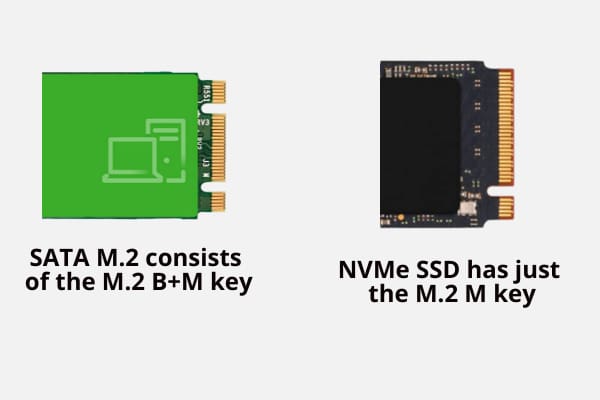
Yukarıdaki iki SSD yongası baskın olanlardır. Tuşlar veya pim düzeni dışında oldukça benzer görünüyorlar. SATA M.2, M.2 B+M anahtarından oluşur. M.2 PCIe genişletme yuvasının içine giren SSD'nin altın kaplama panelinde iki çentik vardır.
Aksine, NVMe SSD yalnızca M.2 M anahtarına sahiptir. Bu, SSD'nin altın kaplama panelinde yalnızca bir çentik olduğu anlamına gelir.
Şimdi, ikisinin de birbirinin yerine geçemeyeceğini bilmek önemlidir. Anakartınızda M.2 B+M anahtar uyumlu PCIe yuvası varsa, SATA M.2 SSD alın. Anakart M.2 M anahtar uyumlu PCIe genişletme yuvasıyla geldiyse, NVMe SSD'yi edinin.
Ancak, bu SATA yarıiletken sürücülerin her ikisinin de kurulumu benzerdir.
Anakartınızın kılavuzundan veya asıl ana kartınızdan form faktörünü öğrenin ve ardından bilgisayarınıza uygun NVMe yarıiletken sürücüyü satın alın.
NVMe Uyumlu Bir Cihaz Hangi Genişletme Yuvasını Kullanır?
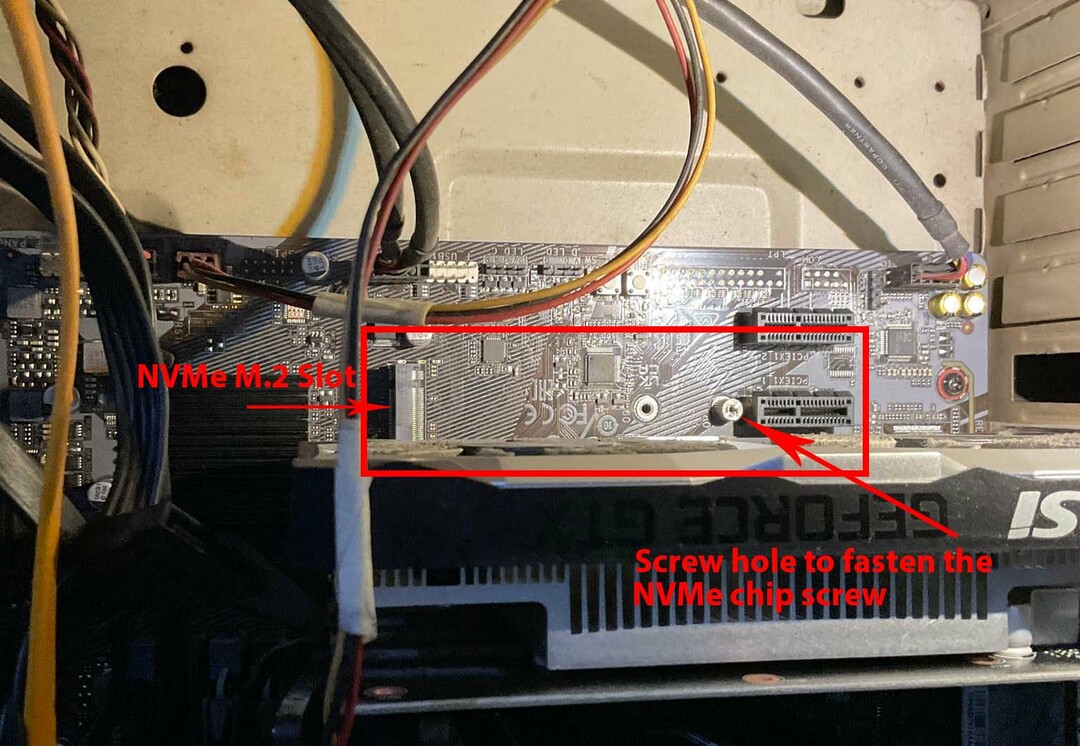
NVMe uyumlu bir anakart, M.2 M anahtar uyumlu PCIe genişletme yuvasını içerecektir. Tipik olarak, orta sınıf anakartlar bu tür iki genişletme yuvasıyla birlikte gelir. Bazı üreticiler anakartla birlikte NVMe için bir soğutucu da sağlayabilir. Ancak, ikinci NVMe çipi için bir termal çözüm kullanmayı seçerseniz, başka bir soğutucu satın almanız gerekecektir.
NVMe SSD'yi PC'ye Kurma
Muhtemelen, bilgisayarınızın dahili depolamasını en hızlı okuma ve yazma erişimine sahip yeni nesil standart dahili yarı iletken depolamaya yükseltmek için bir NVMe SSD satın aldınız. Ancak, e-ticaret veya fiziksel mağaza, NVMe SSD'nin kurulum sürecini açıklamayı umursamadı.
Arkadaşınızla iletişim kurmuş olabilirsiniz, ancak size yalnızca bunun oldukça basit olduğunu ve tek yapmanız gereken CPU kasasını açmak olduğunu söylediler. Ardından, bir RAM veya GPU kartı için yaptığınız gibi NVMe çipini takmanız yeterlidir. Ancak süreç, diğer herhangi bir donanım aksesuarını bir masaüstü veya dizüstü bilgisayara takmaktan farklıdır.
NVMe SSD'yi bir PC'ye (masaüstü bilgisayar) şu şekilde kurabilirsiniz:
NVMe SSD'yi Kurmadan Önce CPU Kasasını Hazırlama
Annenizin M.2 M anahtar uyumlu PCIe genişletme yuvası içerdiğini ve zaten uygun bir SSD yongası satın aldığınızı düşünürsek, şu şekilde ilerlemelisiniz:
- Masaüstünü kapatın.
- CPU kasasından tüm kabloları çıkarın.
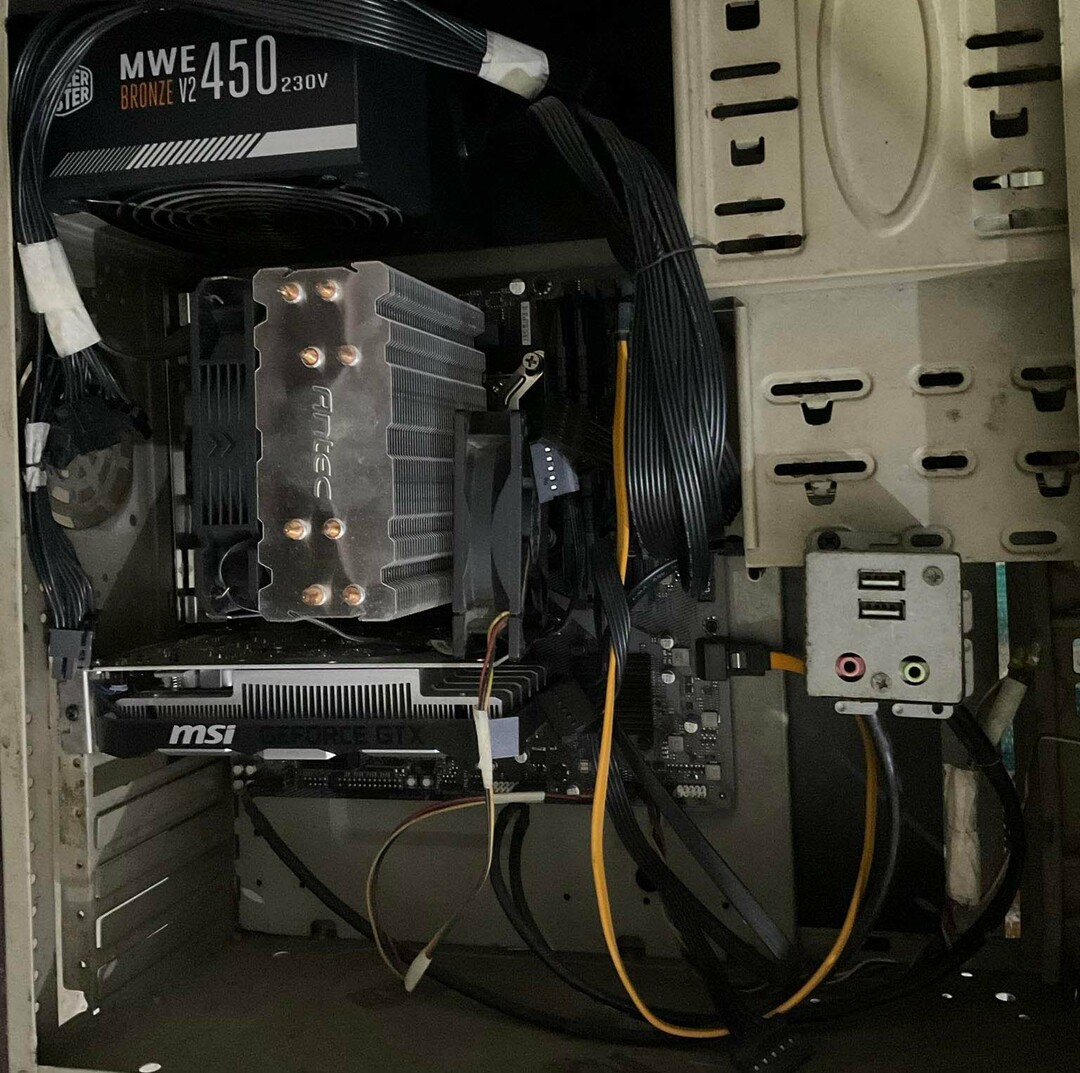
- Kasanın önü size dönükken, bilgisayar kasasını sağ yan kapağının üzerine bir masanın üzerine yerleştirin.
- Şimdi, CPU kasa kapağını kasaya sabitleyen vidaları sökerek sol taraftaki kapağı açabilmelisiniz.
- NVMe SSD'yi anakart devre tahtasına veya devre kartına sabitlemek için ayrıca küçük bir tornavidaya ihtiyacınız olacak.
- Statik bir bileklik taktıktan sonra tüm adımları gerçekleştirmek iyidir.
- Bileğinize takmanız ve timsah klipsi üzerinde boya olmayan herhangi bir metal yüzeye bağlamanız gerekir.
- Statik bir bileklik kullanmıyorsanız, NVMe SSD kurulum işleminin tamamını gerçekleştirirken sık sık çıplak metal yüzeylere dokunun.
- Anakartınızda M.2 PCIe yuvasını bulun. Yolda başka bir donanım varsa, NVMe SSD'yi kurmadan önce bunları kaldırmanız gerekir.
- Genellikle, grafik kartının hemen altında bir M.2 yuvası bulacaksınız. Diğeri güney köprüsü yongasının yanında, anakartın sağ alt köşesi veya sol alt köşesi olmalıdır.
- PCIe M.2 genişletme yuvasının yerini tam olarak belirlemek için anakartınızın şematik diyagramından yardım alın.
- Anakartta yalnızca bir M.2 yuvası varsa ve bu da grafik kartı yuvasının altındaysa, GPU'yu çıkarmanız gerekir. burada bul GPU nasıl kaldırılır.
- NVMe SSD çipini nereye koyacağınızı bulduktan sonra SSD'yi kurulum için hazırlayabilirsiniz.
NVMe SSD'yi Kurmadan Önce SSD Yongasını Hazırlama
NVMe yongalarının çoğu iki kat ambalajla gönderilir. Dış ambalaj plastik lamine kağıttan yapılmıştır ve iç ambalaj şeffaf plastiktir.
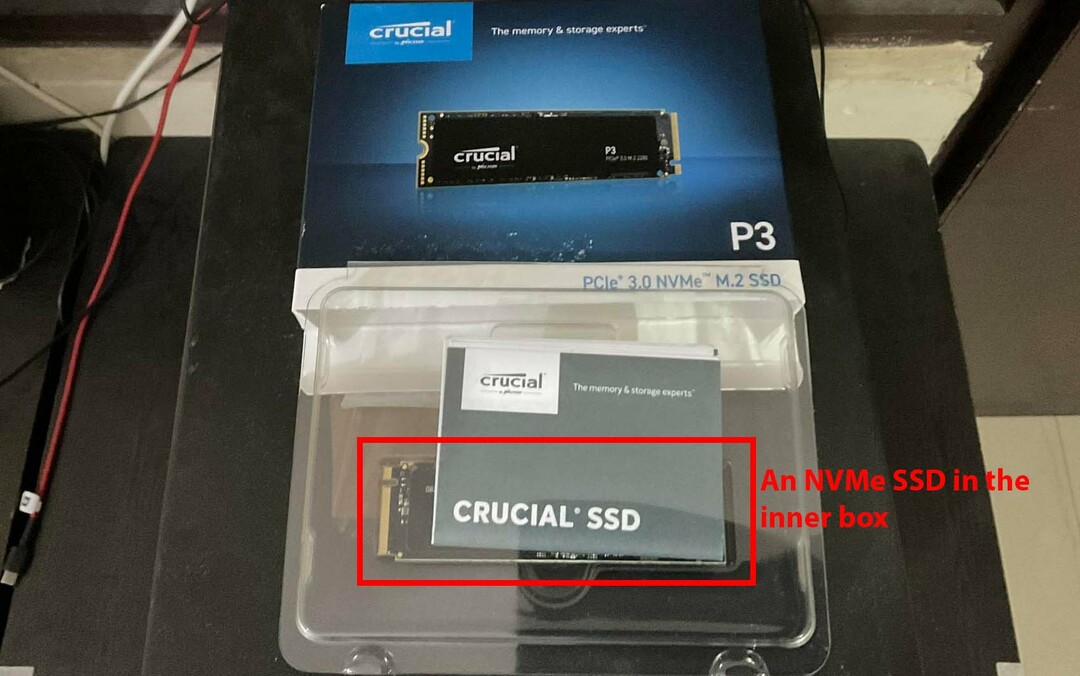
Diğer kutuyu aç. Plastik kutuyu dikkatlice dışarı çekin ve masanın üzerine koyun. Çipi önünüzde görmelisiniz. Çoğu çip ayrıca anakartın içinde küçük bir vida ve NVMe SSD çipi içerir.
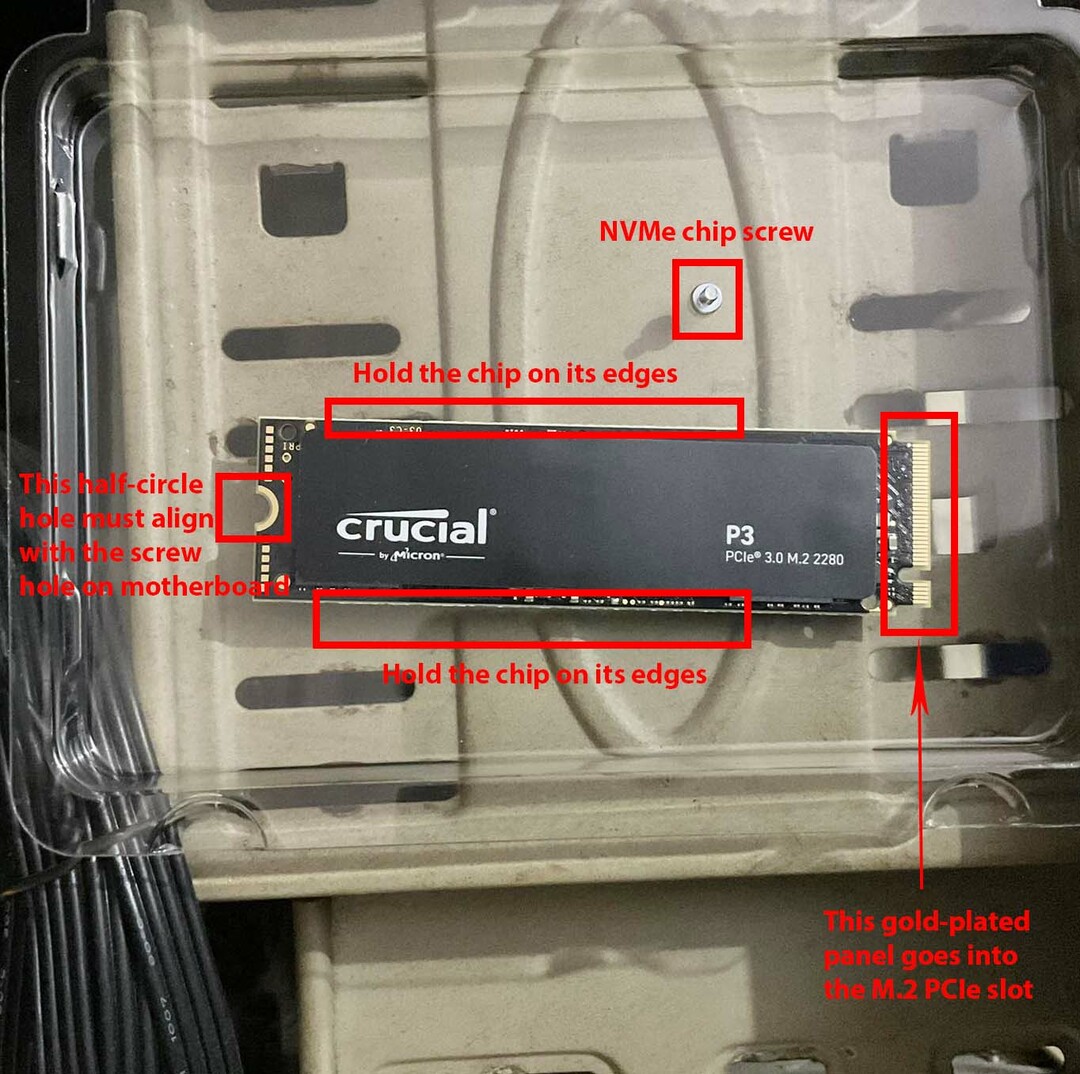
Şeffaf plastik kapağı nazikçe açın. Ne pahasına olursa olsun, altın kaplama tuşları veya paneli olan çipi elinizde tutmayın. Bunu yapmak dahili depolamayı bozabilir. Ayrıca, NVMe SSD'nin devre tahtası yüzeyinde hiçbir yere dokunmamaya çalışın. Kartı kenarlarından tutmalısınız.
Kurulum işlemi için vazgeçilmez olduğundan küçük vidaya dikkat edin. Bu küçük vida için uyumlu bir tornavida aldığınızdan emin olun.
Anakarta NVMe SSD Kurulumu
- Anakart üzerindeki M.2 PCIe genişletme yuvasını kapatan herhangi bir ısı emiciyi sökün.
- Soğutucuyu şimdilik bir kenara koyun.
- NVMe çipini, M.2 M tuşları veya altın kaplama panelin çentiği ana kartın M.2 yuvasının çentiğiyle hizalanacak şekilde dikkatlice kenarlarından tutun.
- Altın kaplama paneli M.2 yuvasının içine hafifçe itin.
- M.2 M anahtarlarının PCIe yuvasına tamamen girdiğini hissettiğinizde çipi bırakın.
- Çipi serbest bırakır bırakmaz dik açılı konuma geçer.
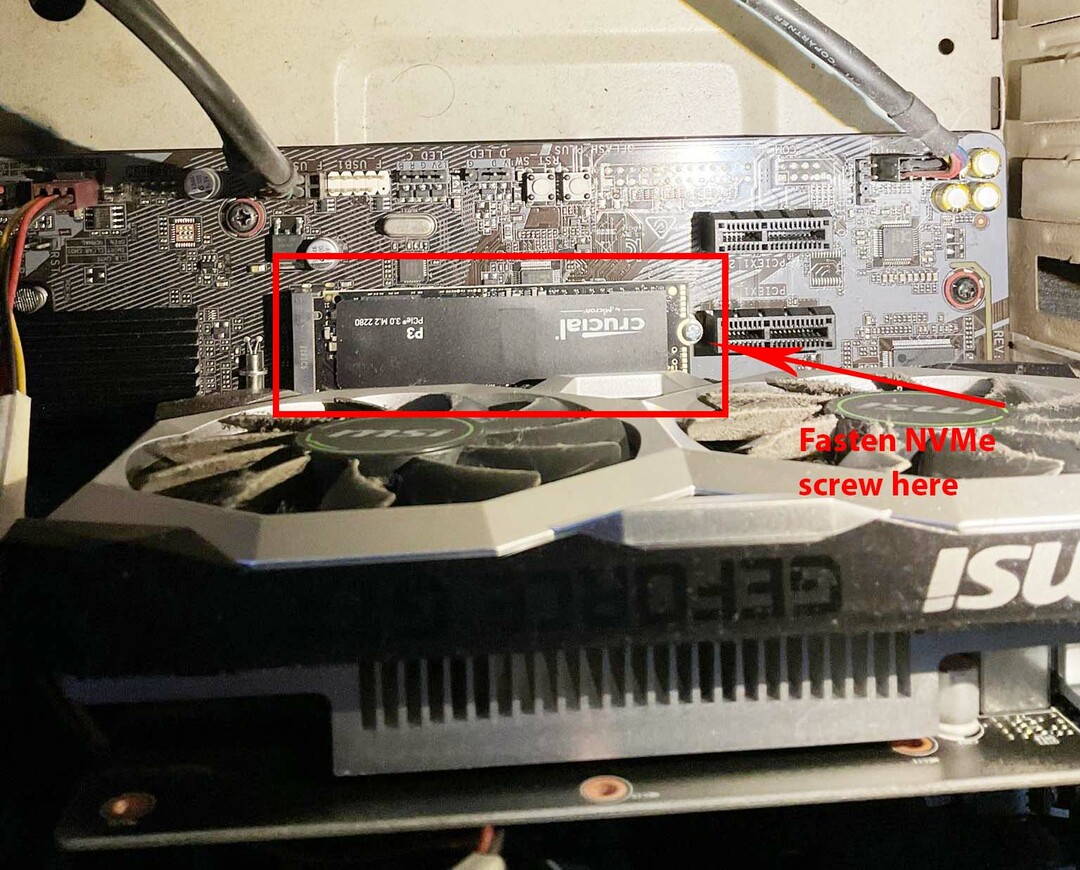
- Şimdi, NVMe SSD yongasının yarım daire deliğini hafifçe aşağı itmek için işaret parmağınızı kullanın ve deliği PCIe M.2 genişletme yuvasındaki vida yuvasıyla hizalayın.
- Vidayı deliğin içine yerleştirin ve bir tornavida kullanarak dikkatlice sıkın. NVMe SSD için bir soğutucu takıyorsanız, vidayı sıkmadan önce bunu çipin üzerine yerleştirmeyi unutmayın.
NVMe SSD'yi M.2 PCIe yuvası olan HDD tabanlı bir dizüstü bilgisayara kuruyorsanız, süreç yukarıdakine benzer. Dizüstü bilgisayarı sırtından açmanız yeterlidir. Dizüstü bilgisayarın alt kapağını açmadan önce şarj kablosunu çıkardığınızdan emin olun.
NVMe M.2 yuvasını genellikle dizüstü bilgisayar ana kartının herhangi bir kenarında bulabilirsiniz. NVMe SSD çipini takmak dışında dizüstü bilgisayarda başka hiçbir şeye dokunmayın.
Bazı dizüstü bilgisayarlarda bir M.2 PCIe ısı bloğu bulunabilir. PC'nizde görürseniz, vidasını sökün, M.2 SSD'yi takın ve ardından soğutucuyu üzerine yerleştirin. Dizüstü bilgisayarınızda M.2 yuvası için bir soğutucu yoksa muhtemelen buna ihtiyacınız yoktur.
NVMe M.2 yuva soğutucuları zorunlu değildir. Ancak çip çok ısınırsa, daha tolere edilebilir bir sıcaklık seviyesine ulaşmak için okuma ve yazma hızını düşürür. Daha büyük dosyaları kopyalarken ihmal edilebilir bir gecikme göreceksiniz. Bilgisayarın diğer okuma/yazma işlemlerini etkilemez.
BIOS'ta NVMe SSD Nasıl Kurulur
Çoğu anakart, yeni kurulan bir NVMe katı hal sürücüsünün içindeki depolama alanını otomatik olarak kabul eder ve gösterir. Ancak, şu adımları izlemiyorsa:
- PC'yi kapatın.
- basmaya devam et F2 Ve Silmek Güç açma düğmesine bastıktan sonra aynı anda.
- Önünüzde BIOS veya UEFI menüsünü görmelisiniz.
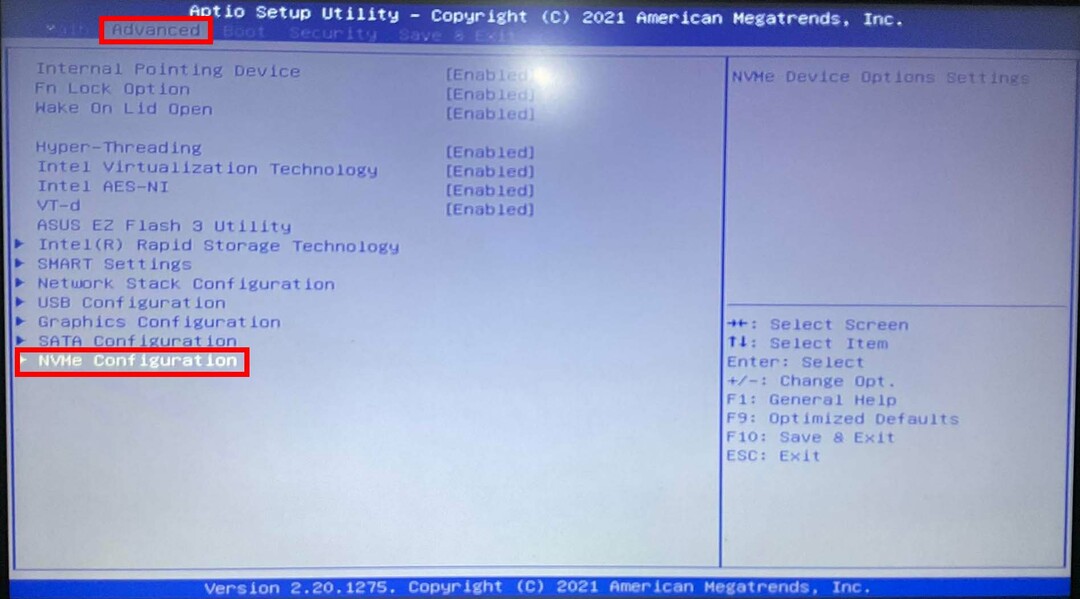
- git Gelişmiş ve ardından şuraya erişin: NVMe Yapılandırması Yarar.
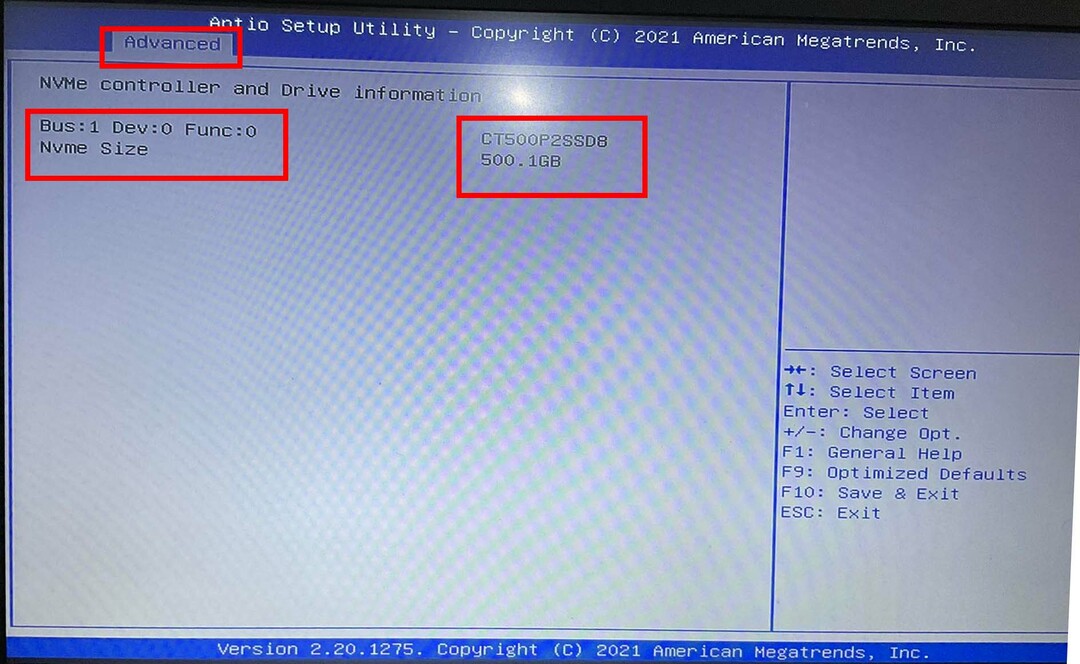
- Eğer herhangi birini görürsen Engelli seçeneğini belirleyin ve NVMe SSD çipini etkinleştirmek için sol veya sağ gezinme tuşlarını kullanın.
- Şimdi, 250 GB, 500 GB, 1 TB gibi NVMe seri numarasını ve hacmini görmelisiniz.
Windows 11'de NVMe SSD Nasıl Kurulur
Windows 11 veya 10 PC'de NVMe SSD sürücüsünü biçimlendirmek için şu adımları uygulayın:
- Basmak pencereler + S Windows Search'ü açmak için birlikte.
- Tip Biçim.
- Görmelisin Sabit disk bölümleri oluşturma ve biçimlendirme altında En iyi eşleşme bölüm. Üstüne tıkla.
- Windows Disk Yönetimi yardımcı programı açılacaktır.
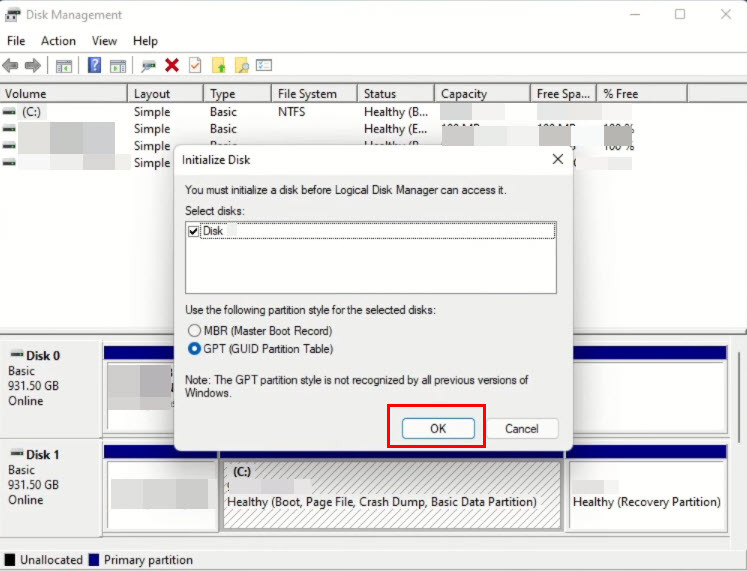
- alacaksın Diski Başlat aniden belirmek.
- Seçme GPT bölüm tablosu olarak ve tıklayın TAMAM.
- Artık disk yöneticisinin sabit diskini çevrimiçi bir sürücü olarak görmelisiniz.
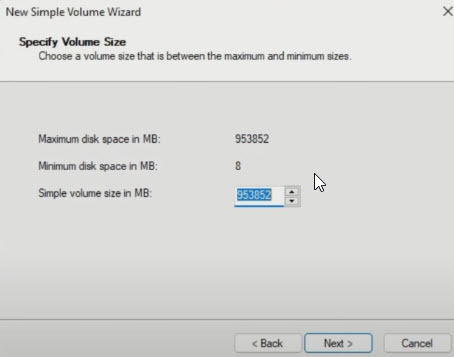
- Sağ tık siyah şerit ve seçin Yeni Basit Cilt bağlam menüsünde.
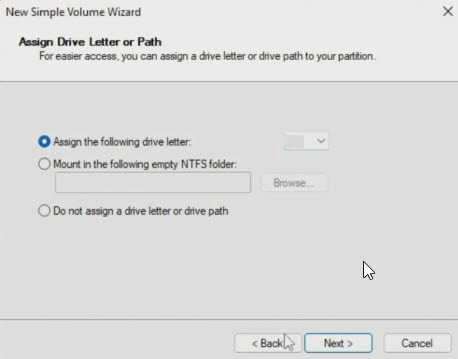
- Ekrandaki yönergeleri izleyin. Yeni Basit Cilt NVMe SSD kurulumunu tamamlamak için sihirbaz.
Çözüm
Artık bir dizüstü veya masaüstü bilgisayara NVMe SSD'yi nasıl kuracağınızı biliyorsunuz. M.2 SSD'yi biçimlendirdikten sonra göreviniz, Windows 11'i yeniden yükleyin veya ışık hızında bilgi işlem deneyimi için bu sürücüde 10.
Hakkında daha fazla öğren SATA ve NVMe SSD'ler Burada. Henüz bir M.2 SSD satın almadıysanız şuraya göz atın: en iyi NVMe SSD'ler Burada.